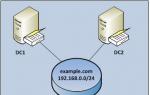Ang isa sa mga unang aksyon na iniisip ng may-ari ng bagong iPhone ay ang palitan ang karaniwang ringtone. Ang isang tugtog o hindi bababa sa iba't ibang ringtone ay ginagawang mas madaling makilala ang isang papasok na tawag sa ingay ng lungsod. Sinusubukan ng mga may karanasan sa paggamit ng mga Android device na mag-install ng ringtone na natanggap sa pamamagitan ng WhatsApp. Nang makitang hindi ibinigay ang ganitong pagkakataon, sinimulan ng mga user na pagalitan ang iOS dahil sa pagiging kumplikado at pagiging malapit nito. Sa artikulong ito, sasabihin namin sa iyo kung paano maglagay ng ringtone sa isang iPhone, kabilang ang paggawa nito sa iyong sarili.
Ang mga ringtone na ginawa mula sa mga sikat na kanta at handa na para sa pag-install ay maaaring ma-download sa iyong smartphone mula sa iTunes Store. Ang pagpipiliang ito ay magagamit sa sinumang gumagamit at hindi nangangailangan ng mga espesyal na kasanayan.
- Nahanap namin ang icon ng paunang naka-install na application sa desktop ng iPhone at buksan ito.

- Sa menu ng nabigasyon na matatagpuan sa ibaba ng screen, piliin ang seksyong "Mga Tunog".

- Nahanap namin ang kanta na gusto mo gamit ang mga pre-made na seleksyon. Alam ang pangalan ng komposisyon, maaari mong gamitin ang paghahanap para sa layuning ito.

- Ang musikang pinili para sa pag-install ay maaaring pakinggan nang libre. Ang pag-usad ng playback ay ipinapakita bilang isang pie chart. Sa screenshot, ang sandaling ito ay ipinapakita ng numerong "1". Matapos matiyak na tumunog ang nais na fragment at suriin ang volume, mag-click sa icon na may halaga.

- Binibigyang-daan ka ng pop-up menu na matukoy nang maaga kung paano gagamitin ang melody sa iyong smartphone. Halimbawa, pipiliin namin ang default na paggamit, ngunit maaari mo itong itakda sa pamamagitan ng pagtatalaga ng isang tawag mula sa anumang contact na naka-save sa address book. Bilang karagdagan, ang kantang binili sa tindahan ay maaaring gamitin bilang tunog ng isang papasok na SMS o alarma.

- Sa huling yugto, ang natitira na lang ay bumili ng napiling ringtone sa pamamagitan ng pagbabayad para sa pagbili gamit ang Touch ID sa isang iPhone SE, 5S, 6S Plus, 7, 8 o X. Sa mga mas lumang modelo, gaya ng 4S o 5, ikaw ay kailangang kumpirmahin ito gamit ang password ng Apple ID.

iTunes sa isang computer
Ang paggamit ng iTunes na naka-install sa computer ay nagbibigay sa gumagamit ng higit na kalayaan sa pagkilos. Maaari kang pumili ng isang kanta sa iyong sarili, tukuyin ang fragment na gusto mo at i-cut ito sa nais na laki. Sa seksyong ito, magbibigay kami ng sunud-sunod na mga tagubilin para sa paggawa at pag-install ng sarili mong ringtone.
- Kakailanganin namin ang anumang kanta sa sikat na format na mp3, na maaaring ma-download mula sa Internet o makuha mula sa isang disk gamit ang isang grabber. Buksan ito gamit ang iTunes. Tinatawag namin ang menu ng konteksto gamit ang kanang pindutan ng mouse o gamit ang ellipsis na ipinahiwatig ng arrow sa screenshot. Piliin ang item na ipinahiwatig ng frame.

- Sa window na bubukas, pumunta sa tab na "Mga Setting". Maglagay ng checkmark sa mga lugar na ipinahiwatig ng arrow, na nagpapahiwatig ng simula at pagtatapos ng fragment ng kanta na kailangan namin. Ang kabuuang tagal nito ay hindi dapat lumampas sa 30 segundo. Kapag natapos mo na ang paglikha ng isang ringtone, huwag kalimutang tanggalin ang mga ito, kung hindi, hindi ang buong kanta ang magpe-play, ngunit ang bahagi lamang nito na ipinahiwatig ng mga hangganan ng pag-playback. Kinukumpleto namin ang operasyon sa pamamagitan ng pag-click sa pindutang "OK".

- Sa control menu ng programa, buksan ang item na "File". Bumaba kami sa listahan upang palawakin ang seksyong "Conversion." Pinipili naming gumawa ng bersyon ng AAC.

- Tulad ng makikita mo sa screenshot sa album, mayroon kaming bagong item na may parehong pangalan, ngunit ang tagal ay 29 segundo, tulad ng tinukoy namin sa mga parameter. Tawagan muli ang menu ng konteksto.

- Piliin ang "Ipakita sa Finder". Para sa mga user ng Windows, tatawagin itong "Show in Explorer".

- Sa window ng file manager makikita namin ang orihinal na kanta at ang fragment na ginawa namin na may limitadong tagal. Mayroon itong karaniwang m4a na format para sa musika ng iTunes. Iba ang ginagamit para sa ringtone, kaya kailangan nating baguhin ang extension. Nag-right-click kami sa fragment, na tinatawag ang menu ng konteksto para sa pamamahala ng file.

- Piliin ang "Palitan ang pangalan".

- Baguhin ang extension sa m4r. Ito ay ginagamit para sa mga ringtone sa lahat ng mga iPhone. Ang tawag na ginawa sa ganitong paraan ay angkop para sa parehong CE at pinakabagong modelo ng X. Kinukumpirma namin ang pagbabago ng extension sa pamamagitan ng pagpindot sa button na nakasaad sa screenshot.

- Sa pangunahing window ng iTunes, lumipat sa pamamahala ng mobile device. Piliin ang iyong telepono mula sa dropdown na listahan.

- Dumaan kami sa seksyong "Mga Tunog" na minarkahan ng numerong "1". Inihagis namin ang file mula sa explorer gamit ang mouse sa field na may markang deuce. I-synchronize namin ang computer sa smartphone upang maipadala ang nilikhang melody sa device.

Maaaring gamitin ng mga user ng Creative Mac ang libreng GarageBand program na kasama sa paunang naka-install na iLife package para gumawa ng mga ringtone. Nagbibigay ito ng higit pang mga pagkakataon, ngunit mayroon itong medyo nakakalito na interface, na maaaring malaman ng lahat nang walang tulong sa labas. Gayundin, ang mga tawag na ginawa sa Garage Band ay hindi maaaring pamahalaan sa pamamagitan ng iTunes. Hindi sila lilitaw sa seksyong Mga Tunog.
Pag-customize ng mga tunog sa iPhone
Hindi tulad ng isang binili, ang isang function ay hindi agad matutukoy para sa isang self-made na ringtone. Maaari mo lamang itong italaga bilang pangunahing ringtone pagkatapos ng manu-manong pag-synchronize.
- Buksan ang mga setting ng telepono at hanapin ang seksyong ipinapakita sa screenshot.

- Sa loob ay makikita natin ang lugar na "Mga Tunog at Vibration Pattern". Gamit ito, maaari mong tukuyin ang isang melody na nilikha ng iyong sarili para sa alinman sa mga aksyon sa listahan. Halimbawa, magtakda tayo ng bagong ringtone bilang pangunahing tumutunog para sa lahat ng mga papasok na tawag. Buksan ang item na ipinapakita ng frame.

- Mag-click sa pangalan ng na-download na melody. Ang hitsura ng isang checkmark sa tabi nito ay kumpirmahin ang iyong pinili.

- Kung nais, maaari mong i-configure ang flash upang ipahiwatig ang isang papasok na tawag. Pumunta sa seksyon ng mga setting na "Basic", item na "Universal access". Ang pagbukas ng itinalagang seksyon, isinaaktibo namin ang switch na matatagpuan dito.

- Upang gamitin ang nilikhang melody para sa paggising, buksan ang application ng system na "Alarm Clock". Mag-click sa pindutang "I-edit" sa kaliwang sulok sa itaas ng screen.

- Ang paglipat sa edit mode ay sinamahan ng paglitaw ng isang minus sign sa harap ng bawat set ng alarma. Piliin ang isa kung saan gusto nating itakda ang sarili nating melody.

- Binuksan namin ang item na may parehong pangalan.

- Sa pamilyar na menu, piliin ang na-load na tawag.

- Matapos matiyak na ang nais na track ay ipinahiwatig sa item na "Melody", mag-click sa pindutang "I-save" na ipinahiwatig ng arrow.

Sa wakas
Tulad ng nakikita mo, ang paggawa at paggamit ng iyong sariling ringtone ay hindi isang mahirap na gawain. Sa iTunes, sa ilang minuto maaari kang lumikha ng isang natatanging himig at itakda ito para sa anumang kaganapan na sinamahan ng isang indikasyon ng tunog.
Video na pagtuturo
Maaari mong makita ang pamamaraan para sa pagsasagawa ng inilarawan na mga operasyon nang mas detalyado sa video sa ibaba.

Alam ng Apple kung paano gumawa ng mga de-kalidad na device. Ang mga ito ay maaasahan, madaling gamitin at hindi kapani-paniwalang maganda. Gayunpaman, ang mga bagong user ay maaaring maguluhan sa hindi pangkaraniwang kontrol at pag-access sa isang partikular na function. Sa partikular, ang mga gumagamit ay interesado sa kung paano magtakda ng isang bagong himig para sa isang tawag sa Iphone. Mayroong tatlong pangunahing paraan upang magtakda ng ringtone para sa iyong iPhone, na tatalakayin sa ibaba. Sa unang dalawang pamamaraan, kailangan mo lamang ang iyong Iphone, at sa ikatlong paraan, bilang karagdagan sa mismong smartphone, kakailanganin mo ng isang computer na may.
1 paraan. Itakda ang default na ringtone. Ang Iphone ay mayroon nang malaking hanay ng mga karaniwang ringtone, ang ilan sa mga ito ay naging tunay na maalamat. Buksan ang menu na "Mga Setting" - "Mga Tunog" - "Ringtone" at piliin ang melody na gusto mo.

2 paraan. Ang pamamaraang ito ay nagsasangkot ng pagbili ng isang ringtone sa pamamagitan ng iTunes store. kasi maaari kang magtakda ng isang melody na hindi hihigit sa 38 segundo sa tawag ng iyong iPhone, pagkatapos ay ang tindahan sa seksyong "Mga Tunog" ay naglalaman ng mga na-trim na track ng karamihan sa mga kanta.
Pagkatapos bumili at mag-download ng ringtone sa iyong device, agad na mag-aalok ang system na itakda ito bilang ringtone.
3 paraan. Pag-install ng ringtone sa pamamagitan ng iyong computer na may iTunes paunang naka-install.
Buksan ang iTunes at pumunta sa menu na "File" - "Magdagdag ng File sa Library". Tukuyin ang landas patungo sa file at piliin ito sa pamamagitan ng pag-double click sa mouse.

Ngayon makinig sa kanta at magpasya kung aling piraso ng kanta ang gusto mo. Tulad ng nabanggit sa itaas, ang tagal ng ringtone ay hindi dapat lumampas sa 38 segundo. Pagkatapos makinig sa kanta, isulat (tandaan) ang oras ng pagsisimula at pagtatapos ng iyong segment.
Mag-right-click sa track at piliin ang "Impormasyon". Magbubukas ang isang maliit na window, kung saan pumunta kaagad sa tab na "Mga Setting". Dito kailangan mong tukuyin ang mga oras ng pagsisimula at pagtatapos ng ringtone na naitala nang mas maaga. Huwag mag-alala, ang mismong kanta ay hindi puputulin, ngunit isang melody ang gagawin gamit ang mga playback na frame na itinakda mo.

I-click ang OK at i-save ang iyong mga pagbabago.
Ngayon ay kailangan mong baguhin ang format ng ringtone para ma-detect ito ng Iphone. Upang gawin ito, i-right-click ang trimmed melody at piliin ang opsyong "Gumawa ng AAC Version".

Kung nagtatrabaho ka sa isang computer na nagpapatakbo ng Windows, pumunta sa menu na "Start" - "Control Panel" - "Folder Options" (mga opsyon sa folder). Sa dialog box na bubukas, pumunta sa tab na "View" at alisan ng check ang checkbox na "Itago ang mga extension para sa mga kilalang uri ng file." I-click ang button na Ilapat at pagkatapos ay OK.

Buksan muli ang iTunes at i-right-click ang ringtone at piliin ang "Ipakita sa Windows Explorer". Magbubukas ang ringtone sa m4a na format. Ngayon ay kailangan mong baguhin ang format na ito sa "m4r" (iphone ringtone format). Upang gawin ito, i-right-click at piliin ang Palitan ang pangalan. Salamat sa mga dating ginawang setting, bilang karagdagan sa pangalan ng file, maaari mong baguhin ang extension sa parehong paraan. Pagkatapos makapasok, pindutin ang Enter button, ngunit huwag isara ang window.
Buksan muli ang iTunes at tanggalin ang na-trim na track. I-drag ang ringtone mula sa Windows Explorer patungo sa iTunes.
Ngayon ang iyong ringtone ay nasa iTunes sa seksyong "Mga Tunog", na nangangahulugang kailangan mo lamang i-sync ang iyong Iphone sa iyong computer upang maidagdag ang ringtone sa iyong smartphone.
Ikonekta ang iyong iPhone gamit ang isang cable o magsagawa ng Wi-Fi sync. Sa mga setting ng smartphone, pumunta sa tab na "Mga Tunog", lagyan ng check ang kahon sa tabi ng "Mga tunog ng pag-sync" at lagyan ng check ang item na "Mga napiling tunog." Ngayon piliin ang idinagdag na ringtone at i-click ang pindutang "I-sync".

Matapos makumpleto ang pag-synchronize, idiskonekta ang iyong smartphone mula sa computer.
Ngayon kunin ang iyong iPhone at buksan ang menu na "Mga Setting" - "Mga Tunog" - "Ringtone". Sa listahang ito, hanapin at piliin ang iyong ringtone. handa na.

Maaari ka na ngayong lumikha ng walang limitasyong bilang ng mga ringtone at italaga ang mga ito, halimbawa, sa bawat contact nang paisa-isa.
Kung gusto mong magtakda ng anumang track mula sa iPhone library bilang ringtone, hindi ka magtatagumpay. Ito ay dahil sa limitasyon sa haba ng ringtone - hindi hihigit sa 30 segundo.
Maaari mong baguhin ang default na ringtone sa isa sa mga sumusunod na paraan:
1. Bumili mula sa iTunes Store.
Ilunsad ang iTunes Store app sa iyong iPhone at pumunta sa tab na Mga Tunog. Dito makikita mo ang isang malawak na library ng mga yari na ringtone sa iba't ibang istilo sa presyong 19 ₽ bawat ringtone.
Ang bentahe ng pamamaraang ito ay nakasalalay sa pagiging simple nito. Ang kawalan ay na kabilang sa mga yari na ringtone ay maaaring wala ang kanta na kailangan mo, o hindi magkakaroon ng fragment na gusto mong marinig sa tawag.
2. Lumikha ng iyong sarili.
Para dito kakailanganin mo:
paboritong track na binili mula sa iTunes;
ilang minuto ng libreng oras.
Dapat mabili ang kanta mula sa iTunes Store at ma-download sa iPhone. Ang mga track mula sa Apple Music ay hindi gagana dahil ang mga ito ay digital na protektado.
Gumawa ng ringtone sa GarageBand para sa iPhone
Hakbang 1: Ilunsad ang GarageBand sa iPhone. Bago ka magiging ilang mga instrumentong pangmusika. Pumili ng anuman para makapagsimula.
Hakbang 2: Mag-click sa pindutang "I-record" at maglaro ng ilang mga tala.
Hakbang 3: Itigil ang pagre-record ng track sa pamamagitan ng pag-click muli sa "Record" na button. Lalabas ang icon ng Track Mode sa kaliwang sulok sa itaas. Mag-click dito upang lumipat sa mode na ito.

Hakbang 4: Mag-click sa plus sign sa kanang sulok sa itaas upang makapunta sa menu ng seksyon.

Hakbang 5: Sa menu ng seksyon, kailangan mong dagdagan ang bilang ng mga bar. Mag-click sa seksyon A upang pumunta sa mga setting nito.

Hakbang 6: Dito kailangan mong manu-manong taasan ang bilang ng mga ticks. Pindutin ang mga arrow upang madagdagan ang bilang ng mga bar sa 60. I-click ang Tapos na.

Hakbang 7: Ngayon pumunta sa loop menu sa pamamagitan ng pag-click sa kaukulang loop icon.

Hakbang 8: Lumipat sa tab na Musika at piliin ang kantang gusto mong itakda bilang iyong ringtone.

Dapat mabili ang kanta mula sa iTunes Store at ma-download sa iyong device.
Hakbang 9: Hawak ang iyong daliri sa pangalan, i-drag ang track sa isang hiwalay na track.

Hakbang 10: Mayroong dalawang track sa harap mo - ang iyong na-record na track at ang napiling kanta. Piliin ang na-record na track, pagkatapos ay tanggalin ito.

Hakbang 11: Bawasan ang kanta sa magkabilang panig upang ang 30-segundong seksyon lamang na gusto mo ang mananatili. Kung mas malaki ang fragment, awtomatikong i-crop ito ng GarageBand.


Hakbang 13: Piliin ang opsyong Ringtone, bigyan ang track ng pamagat, at i-click ang I-export.

Hakbang 14: Sa sandaling matapos ang pag-export, maaari mong itakda ang resultang melody bilang isang ringtone, ang tunog ng isang papasok na mensahe, o italaga ito sa isang partikular na contact.

Lalabas ang na-export na melody sa seksyon ng mga tunog. Para mahanap siya:
Pumunta sa Mga Setting > Mga Tunog.
Ang pag-equip ng iPhone 4s ng orihinal na ringtone na hindi karaniwan ay medyo mahirap. Ngunit madali mo itong magagawa sa pamamagitan ng pagsunod sa mga tagubilin sa ibaba. Kaya, paano magtakda ng ringtone sa iPhone 4s?
Paano magtakda ng ringtone sa iPhone 4s: sunud-sunod na mga tagubilin
Una kailangan mong baguhin ang ilang mga setting, ibig sabihin, sa computer dapat mong gamitin ang pindutan ng "Start", buksan ang "Control Panel" at pumunta sa tab na "Folder Options" o "Folder Options".
Doon, hanapin ang susunod na tab na "Tingnan", ang item na "Itago ang mga extension para sa mga kilalang uri ng file" at alisan ng check ang kahon sa tabi nito. Ang lahat ng mga pagkilos na ito ay kinakailangan upang ang ringtone na iyong nilikha ay maaaring mapalitan ng pangalan.

Maaari mong itakda ang ringtone gamit ang iTunes application. Upang gawin ito, pumunta sa application at magdagdag ng kanta dito. Upang gawin ito, dapat mong i-click ang "File", pagkatapos ay "Magdagdag ng File sa Library".
Piliin ang iyong paboritong kanta o ringtone. May isang caveat - ang limitasyon sa oras para sa ringtone. Ibig sabihin, hindi ito maaaring lumampas sa tatlumpu't walong segundo.

Kapag ang isang kanta ay napili, i-right-click ito. Sa lalabas na menu, piliin ang item na "Mga Detalye", kung saan dapat mong piliin ang tab na "Mga Setting".
Dito kailangan mong magpasya kung aling seksyon ng melody ang kailangan mo. Upang gawin ito, piliin ang oras ng pagsisimula at oras ng paghinto ng melody, i-click ang "OK". Ang orihinal na file ay hindi magbabago, ang iyong ringtone ay lilitaw lamang sa listahan.

Pagkatapos ay dapat kang mag-right-click sa nilikha na melody - kailangan mo ang item na "Lumikha ng bersyon sa AAC format". Lalabas ang isa pang kopya.

Pagkatapos ay muli, mag-click sa nilikha na melody gamit ang mouse at piliin ang "Ipakita sa Windows Explorer" sa menu na lilitaw. Palitan ang pangalan ng file na napili namin upang magkaroon ito ng m4r extension. Ito ay sa format na ito na ang iPhone ay tumatanggap ng mga ringtone.

Pagkatapos nito, nananatili lamang upang idagdag ang na-convert na melody sa iTunes upang lumitaw ito sa kategoryang "Mga Tunog". Nasa loob nito na matatagpuan ang lahat ng mga ringtone ng iPhone.

I-sync ang iyong iPhone sa iyong computer. Ang na-convert na melody ay matatagpuan sa sumusunod na paraan: "Mga Setting" - "Mga Tunog" - ang nais na melody. Ang pagkakaroon ng natagpuan ito sa ganitong paraan, at pag-click dito, ang melody na ito ay lilitaw sa iyong tawag.
Sa pamamagitan ng pagsunod sa mga tagubilin sa itaas, ang pag-install ng orihinal na ringtone sa iyong iPhone 4s ay napakasimple at madali.
Maraming mga baguhan na gumagamit ng iPhone ang nakakatuklas ng isang kamangha-manghang bagong mundo ng mga bagay na maaari na nilang gawin nang madali at simple. Kasabay nito, may mga sandali na nakakalito sa mga gumagamit.
Ang bawat gumagamit ng iPhone ay may paboritong track. Marami sa kanila ay wala kahit isa. At, kung mahal mo talaga ang melody, bakit hindi mo ito gamitin bilang iyong ringtone? Mayroong ilang mga paraan upang gumawa ng isang ringtone para sa iPhone, ngunit hindi lahat ng mga ito ay simple at malinaw. Sa kaso ng isang "mansanas" na aparato, ang pinaka-halatang opsyon ay ang paggamit ng Apple multimedia combine. Pinapayagan ka ng iTunes na mag-edit ng anumang audio file mula sa iyong library at itakda ito bilang iyong iPhone ringtone para sa isang papasok na tawag.
Paano gumawa ng ringtone para sa iPhone:
Hakbang 1: Ilunsad ang iTunes, buksan ang iyong library ng musika, at hanapin ang track na gusto mong itakda bilang ringtone sa iPhone.
Hakbang 2: I-right-click upang ilabas ang drop-down na menu at i-click ang "Mga Detalye".

Sa window ng mga detalye, pumunta sa tab na "Mga Setting" at bigyang pansin ang mga linyang "Start" at "Stop". Lagyan ng check ang mga kahon sa tabi ng mga ito at itakda ang nais na fragment para sa ringtone. Ang tagal ng komposisyon ay hindi dapat lumampas sa 30 segundo, ito ay mahalaga. Halimbawa, markahan ang "Start" sa 0:00 at "Stop" sa 0:30. Pagkatapos nito, i-click ang OK.

Hakbang 3: Mag-right-click muli sa track na ito, ngunit piliin ang "Gumawa ng Bersyon ng AAC".

Pagkatapos ng ilang segundo, makakarinig ka ng tunog na nagpapahiwatig na naproseso na ng iTunes ang file at lumikha ng isang maikling track sa format na AAC ayon sa napiling fragment.
Hakbang 4: Upang makahanap ng pinaikling 30 segundong snippet ng kanta para sa ringtone, i-right-click muli ang kanta at piliin ang "Show in Finder" (para sa Windows - "Show in Explorer").


Hakbang 5: Sa explorer, sa tabi ng mp3 na kanta, makikita mo ang isang file na may extension na .m4a. Baguhin ang extension nito mula .m4a patungong .m4r. Magagawa mo ito sa pamamagitan ng pagbubukas ng window ng properties ng file o sa pamamagitan ng pagpindot sa Return button sa iyong keyboard (sa OS X).

Hakbang 6 A: Kaya naghanda ka ng ringtone para sa iPhone. Maaari mong palitan ang pangalan nito at ilipat ito sa anumang maginhawang lokasyon sa iyong computer.
Hakbang 7: Ngayon lumipat sa screen ng iTunes at tanggalin ang maikling file na nilikha sa hakbang 3 mula sa library. Kung tatanungin ng iTunes ang "Ilipat ang napiling file sa basurahan o panatilihin sa computer", i-click ang "Keep".
Paano magtakda ng ringtone sa iPhone:
Hakbang 1: Buksan ang iTunes.
Hakbang 2: Ikonekta ang iPhone sa computer.
Hakbang 3: Sa tuktok na menu ng iTunes, i-click ang “. . .", at pagkatapos ay piliin ang "Mga Tunog" mula sa drop-down na menu. I-drag ang file na ginawa sa hakbang 6 sa window ng iTunes.

Hakbang 4: Mula sa tuktok na bar ng iTunes, piliin ang icon ng iPhone at lumipat sa seksyong Mga Tunog. Lagyan ng check ang kahon na "I-synchronize ang Mga Tunog." Ngayon I-click ang i-click ang "I-synchronize" upang ang bagong ringtone ay nasa memorya ng mobile device.

Hakbang 5 A: Sa wakas, sa iPhone mismo, pumunta sa Mga Setting. Sa seksyong Mga Setting -> Mga Tunog -> Ringtone, maglagay ng ibon sa tabi ng bagong ringtone.